如何把F4V转换成MP4格式
发布时间:2019-01-14 17:41 星期一
在这个信息化时代,我们经常会到网站上观看一些视频资源,遇到对自己有用的资源甚至会选择将其保存到设备本地。在网站上大多数视频会以F4V格式作为缓存视频的编码,这是一种高清的视频格式,不少主流的视频网站都在使用。但是保存好F4V视频格式后,经常会因为视频文件与软件出现兼容性问题而导致不能正常打开的情况,遇到这类情况时通常会选择把F4V文件转换成更加常用的MP4格式。那我们该如何把F4V转换成MP4格式呢?下面安利2个将F4V转换成MP4格式的技巧。
一、迅捷视频转换器
迅捷视频转换器是一款支持视频转换、视频分割、视频合并、视频转GIF、视频加/去水印等操作的多功能视频处理工具。还没下载软件的小伙伴可以点击“立即体验”按钮下载安装包哟!
1、打开视频转换器后首先选择我们对应的“视频转换”功能进入到视频转换页面,这时使用任意方式把准备好需要转换的F4V视频文件导入到该转换页面的指定位置。
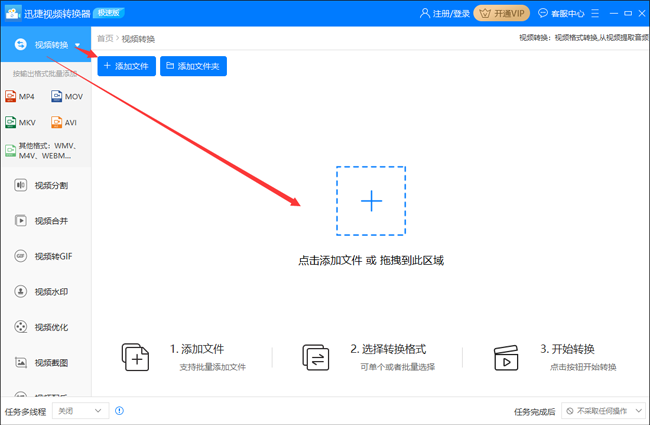
2、然后在“输出格式”中选择转换的视频格式为“MP4”视频格式,而输出视频的分辨率可设置为“同原文件”的原分辨率大小,或者是1080P甚至4K分辨率,不过分辨率越大,视频越模糊,文件就越大,尽量结合实际情况调整。
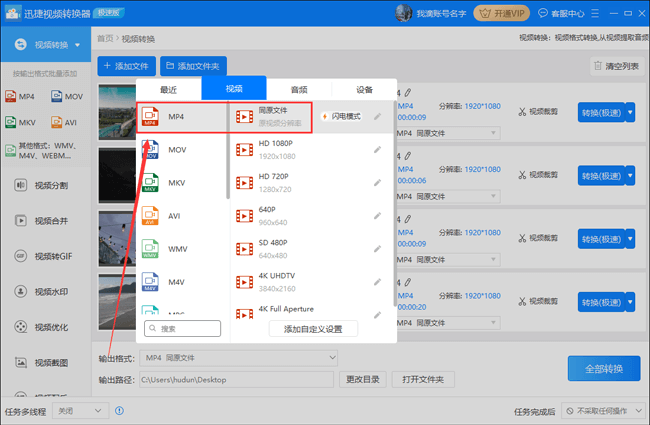
3、如果对输出格式不满足于视频格式和分辨率的色值,还可以在“添加自定义设置”中手动设置视频帧数、编码、比特率或音频编码、取样频率、声道等相关参数。
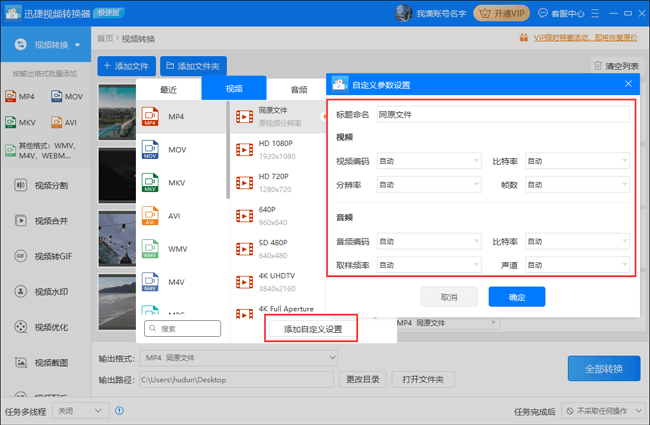
4、之后还可以在“输出路径”中设置视频保存到电脑的位置,通常情况下软件会默认把处理后的视频文件保存到“桌面”,如需调整则点击“更改目录”按钮自定义。
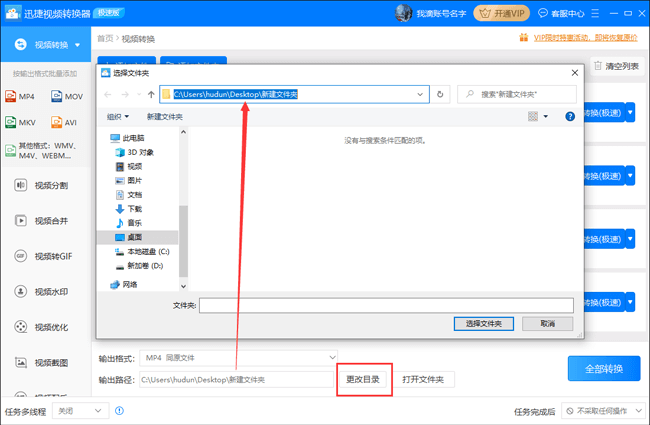
5、最后点击“开始转换”按钮,稍等片刻软件就会把添加的F4V转换成MP4格式,并把转换后的MP4视频文件保存到“输出路径”所指位置。
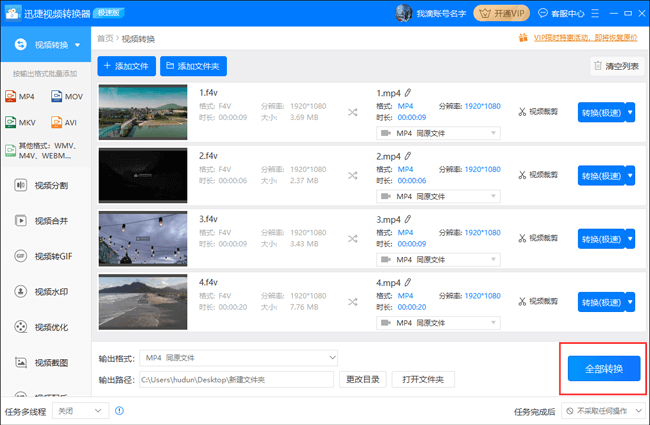
二、在线转换页面
迅捷在线转换页面提供视频格式转换、视频截取、视频合并、音频格式转换和图片格式转换等操作的工具,可以在不安装软件的情况下处理视频或音频文件。
传送门:点击“F4V转MP4”即可前往在线转换页面
1、进入到在线转换页面后可以看到诸多视频转换和视频编辑功能,而我们根据自身需要选择对应的“F4V转MP4”功能即可。
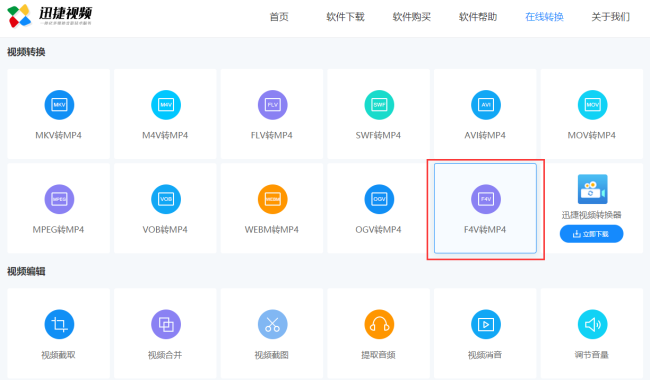
2、进入到flv转换成MP4的界面后,“点击选择文件”按钮,这时会出现一个文档选择框,我们在这里选择并添加好需要转换的F4V视频文件。
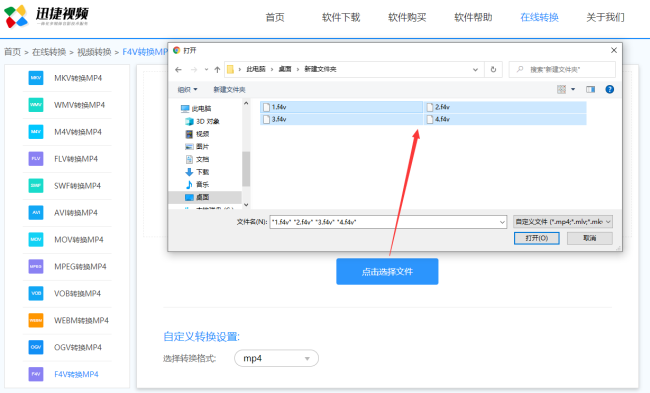
3、由于该转换页面默认将视频格式(F4V)转换成MP4,所以不需要“选择转换格式”,而我们这时点击“开始转换”按钮即可把添加的F4V转换成MP4格式。
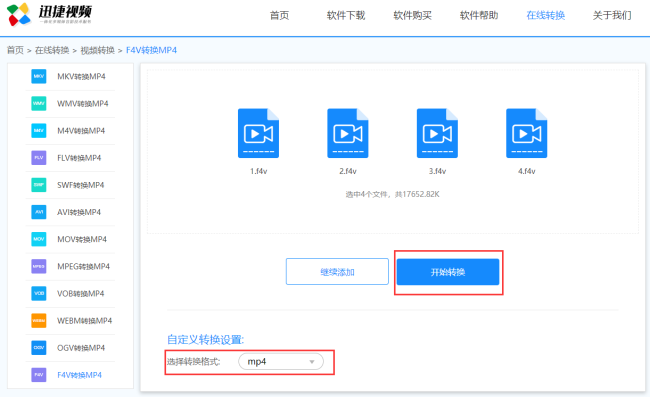
4、待视频格式转换成功之后,点击“立即下载”将视频保存到电脑或“获取二维码”把视频分享给别人。下载转换成功的视频时要注意,不同浏览器的下载方式或默认保存路径可能会有些许差异。
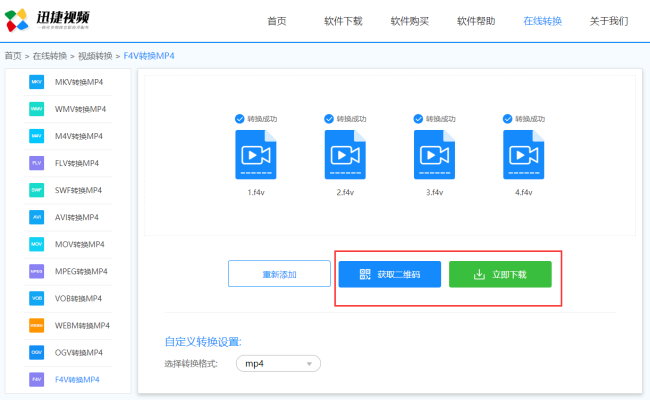
以上就是使用2种方法将F4V转换成MP4格式的步骤了,同时我们也可以举一反三用同样的方法把MP4文件转换成F4V格式,但在转换前注意把输出的视频格式设定为“F4V”哦!

